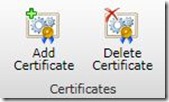Знакомимся с порталом Windows Azure
19.07.2011. Обновление
Июльское обновление портала теперь поддерживает не только английский язык – в списке в верхней части экрана есть и “Русский”. Помимо локализованного интерфейса переведены и соответствующие статьи из MSDN, иллюстрирующие основные задачи, решаемые с помощью портала Windows Azure
Оригинальный пост
Доступ к порталу Windows Azure - Windows Azure Platform Management Portal осуществляется через сайт по адресу http://www.microsoft.com/windowsazure/, где вы выбираете команду «Sign in to the Management Portal», расположенную в верхней части страницы.
Рис. Подключение к порталу Windows Azure
Далее вы вводите параметры учетной записи – Windows Live ID и пароль и, нажав кнопку SignIn, подключаетесь к порталу Windows Azure.
Рис. Указание параметров учетной записи
Портал Windows Azure представляет собой приложение на Microsoft Silverlight, предназначенное для управления всеми компонентами Windows Azure и приложениями, развернутыми на этой платформе. Портал состоит из следующих разделов:
- Полоса команд (Ribbon) – отображает команды, доступные для выбранного элемента
- Средства навигации (Navigation) – обеспечивает доступ к различным функциям портала. В нижней части панели навигации отображаются основные компоненты Windows Azure, доступные для данной подписки. В верхней части отображаются группы команд для соответствующих компонентов
- Элементы проекта (Items List) – представляет иерархическое представление элементов проекта для соответствующих компонентов Windows Azure
- Панель свойств (Properties Pane) – отображает свойства выбранного элемента проекта
Основные разделы портала Windows Azure показаны на следующей иллюстрации.
Рис. Основные разделы портала Windows Azure
После успешного подключения к порталу мы попадает на стартовую страницу, которая содержит набор ресурсов для быстрого старта в Windows Azure. Для навигации по ресурсам можно использовать команды, расположенные в верхней части панели навигации.
Стартовая страница портала
Команда GettingStarted отображает:
- Справочную информацию по наиболее частым задачам
- Ответы на наиболее часто задаваемые вопросы
- Информацию о возможностях текущей версии Windows Azure
- Также в этом разделе приведены ссылки на необходимые для успешного создания приложений средства разработки и материалы по созданию приложений на платформе Windows Azure
Рис. Раздел Getting Started
Команда CommonTasks отображает ссылки на описания основных задач, выполняемых на портале Windows Azure. К ним относятся:
- Управление административными учетными записями (Managing Administrator Accounts)
- Развертывание приложений (Deploying Applications)
- Использование хранилища (Working with Storage)
- Обновление сервисов (Upgrading Deployments)
- Обновление операционной системы (Upgrading the Guest OS)
- Управление образами виртуальных машин (Managing Windows Azure VM Images)
- Увеличение пропускной способности (Delivering High Bandwidth Content)
- Соединение с локальными компьютерами (Connecting Local Computers to Windows Azure)
Рис. Раздел Common Tasks
Команда Help and Support отображает ссылки на основные ресурсы для изучения Windows Azure (раздел Where to Find More Information) и ссылки на доступные программы поддержки разработчиков на Windows Azure (раздел Troubleshooting and Support).
Рис. Раздел Help and Support
Команда BetaPrograms отображает список доступных бета-программ и предоставляет возможность подписки на эти программы.
Рис. Раздел Beta Programs
Команды в верхней части страницы служат для создания нового сервиса (New Hosted Service), нового хранилища (New Storage Account), новой базы данных (New Database Server) и новой виртуальной сети, позволяющей объединять локальные и «облачные» ресурсы (Connect).
Рис. Основные команды портала Windows Azure
Команды в нижней части навигационной панели служат для навигации по основным компонентам Windows Azure и выполнения соответствующих действий.
Рис. Команды для навигации по основным компонентам Windows Azure
Раздел Hosted Services, Storage Accounts & CDN
В данном разделе собраны средства для управления сервисами, размещаемыми в Windows Azure, управления хранилищем Windows Azure и настройки сети доставки контента (Content Delivery Network, CDN).
Доступны следующие команды:
DeploymentHealth – отображает статус развернутых приложений, ошибки и предупреждения, возникающие в процессе развертывания и выполнения сервисов
AffinityGroups – позволяет создавать (команда NewAffinityGroup), удалять (команда DeleteAffinityGroup) и просматривать группы (Affinity Group) для развертывания объединенных в них сервисов в максимальной близости друг от друга (в рамках одного под-региона). Это позволяет, например, повысить производительность сервисов и снизить расходы на траффик между сервисами.
Рис. Команды для работы с группами
ManagementCertificates – позволяет добавлять (команда AddCertificate), удалять (команда DeleteCertificate) и просматривать сертификаты, используемые для программного управления порталом через соответствующие программные интерфейса. Например, для того, чтобы была возможность развертывания приложения непосредственно из среды Microsoft Visual Studio, управления Windows Azure через командлеты PowerShell или через консоль MMC, необходимо, чтобы данная учетная запись Windows Azure была ассоциирована с соответствующим сертификатом.
Рис. Команды для работы с сертификатами
- HostedServices – позволяет управлять всеми аспектами работы сервисов в Windows Azure. Поддерживается создание (команда NewHostedService), развертывание (команды NewProductionDeployment, NewStagingDeployment), обновление (команда Upgrade), конфигурацию (команда Configure), старт (команда Start), останов (команда Stop) и удаление сервисов (команда Delete), конфигурацию гостевой операционной системы (команда ConfigureOS), перезагрузку виртуальной машины (команда Reboot) и обновление ее образа (команда Reimage), а также возможность удаленного подключения к экземпляру сервиса (команда Connect и опции Enable и Configure)
Рис. Команды для работы с сервисами
- StorageAccounts – позволяет управлять учетными записями, связанными с хранилищем Windows Azure. Содержит команды для создания новой учетной записи (команда NewStorageAccount), удаления хранилища (команда DeleteStorage), просмотра ключей доступа (команда ViewAccessKeys) и повторной генерации ключей (команда RegenerateAccessKeys), а также команду для добавления доменного имени (команда AddDomain) и опции проверки имени и его удаления (ValidateDomain и DeleteDomain).
Рис. Команды для работы с хранилищем
UserManagement – содержит команды для создания нового администратора (команда AddNewCo - Admin) и управления правами доступа (команда ManageCo - Admin)
Рис. Команды для управления пользователями
VMImages – управляет образами виртуальных машин, загруженных для VM-роли. Содержит команду для удаления образа (команда DeleteImage)
Рис. Команда для управления образами виртуальных машин
- CDN – позволяет создать новую точку доступа для сервиса или хранилища (команда NewEndpoint), удалить точку доступа (команда DeleteEndpoint), а также добавить доменное имя (команда AddDomain) и опции проверки имени и его удаления (ValidateDomain и DeleteDomain).
Рис. Команды для управления CDN
Раздел Database
В данном разделе собраны средства для работы с SQL Azure – СУБД компании Microsoft, доступной в виде сервиса.
Доступны следующие команды как для управления подпиской доступа к SQL Azure, так и управления на уровне сервера и базы данных. Команды для управления подпиской позволяют приобретать новые подписки (команда New), управлять сертификатами доступа к подписке (команда ManageCertificates) и управлять пользователями в рамках подписки (команда UserManagement).
Рис. Команды для управления подпиской
Для управления сервером и базой данных доступны следующие команды:
Для управления сервером
- Create – создает новый логический сервер SQL Azure. После создания сервера, автоматически создаются база master и учетная запись principal login. После этого необходимо создать собственные базы данных и учетные записи – точно так же, как это делается для SQL Server в локальной инфраструктуре
- Drop – удаляет ранее созданный логический сервер SQL Azure
- ResetAdminPassword – позволяет сбросить пароль администратора
Рис. Команды для управления сервером
Для управления базой данных
- Create – создает базу данных, в которой можно создавать таблицы, индексы, представления, хранимые процедуры и другие объекты. База данных может быть создана как средствами портала, так и с помощью команды Create Database языка TSQL
- Drop – удаляет базу данных
- TestConnectivity – выполняет проверку соединения с базой данных
- Manage – управляет созданной базой данных
Рис. Команды для управления базой данных
Раздел Service Bus, Access Control & Caching
В данном разделе собраны средства для управления компонентами Windows Azure AppFabric – Access Control, Service Bus и Cache.
Сервис AppFabricAccessControl упрощает обеспечение безопасности сервисов, используя механизмы федеративной авторизации и обработку запросов на основе декларативных правил. Для сервиса AppFabricAccessControl доступны команды создания нового экземпляра сервиса (команда New), модификации сервиса (команда Modify), удаления сервиса (команда Delete), а также управления экземпляром сервиса (команды AccessControlService и RegenerateAccessKey)
Рис. Команды для управления сервисом AppFabricAccessControl
Сервис AppFabricServiceBus обеспечивает безопасные коммуникации между сервисами и приложениями и позволяет обращаться к сервисам, находящимся за сетевыми экранами, границами сети и поддерживает большое число коммуникационных протоколов. Сервисы, зарегистрированные средствами Service Bus, доступны практически в любой сетевой топологии. Для сервиса AppFabricServiceBus доступны команды создания нового экземпляра сервиса (команда New), модификации сервиса (команда Modify), удаления сервиса (команда Delete), а также управления экземпляром сервиса (команды AccessControlService и RegenerateAccessKey) и команда Change Connection Pack Size для изменения способа оплаты соединений с сервисом.
Рис. Команды для управления сервисом AppFabricServiceBus
Сервис AppFabricCache обеспечивает централизованное кэширование данных и поддерживает подключаемые провайдеры для хранения сессии и состояния страниц веб-сайтов. Для сервиса AppFabricCache доступны команды создания нового экземпляра сервиса (команда New), модификации сервиса (команда Modify), удаления сервиса (команда Delete), а также управления экземпляром сервиса (команда AccessControlService), управления клиентской конфигурацией (команда ViewClientConfiguration) и команда Change Cache Size для изменения размера кэша.
Рис. Команды для управления сервисом AppFabricCache
Набор компонентов Windows Azure AppFabric постоянно расширяется – некоторые сервисы, находящие в стадии бета-тестирования в скором времени будут подключены к порталу Windows Azure.
Раздел Virtual Network
В данном разделе собраны средства для управления виртуальными частными сетями (Azure Connect), позволяющими объединять локальные и «облачные» ресурсы в ресурс, доступный пользователям как единое целое. Для управления виртуальными сетями доступны команды InstallLocalEndpoint для создания локального узла соединения, GetActivationToken для получения ключа активации и CreateGroup для создания виртуальной группы.
Рис. Команды для управления виртуальной сетью
В этом же разделе можно найти команды для управления Windows Azure Traffic Manager – гео-распределенного балансировщика нагрузки.
Заключение
Большинство операций, предоставляемых порталом, доступны через программные интерфейсы – Windows Azure Management API – подробнее см. Windows Azure Service Management REST API Reference на сайте MSDN. Для управления рядом компонентов Windows Azure также можно использовать Windows Azure Management Tools (http://wapmmc.codeplex.com/) или расширения для PowerShell - Windows Azure Platform PowerShell Cmdlets (http://wappowershell.codeplex.com/).
/АФ